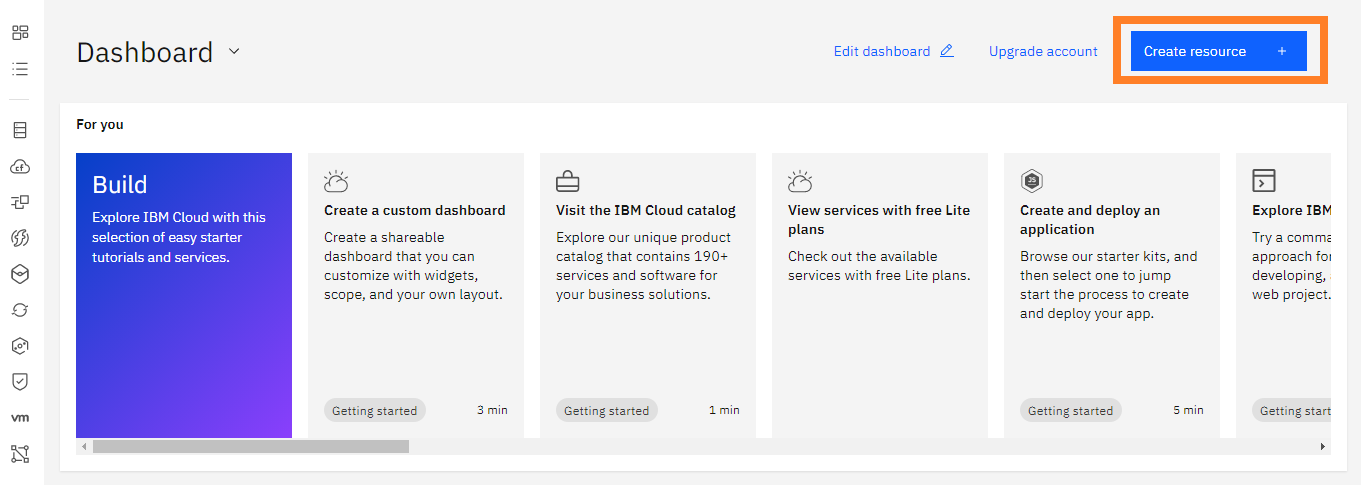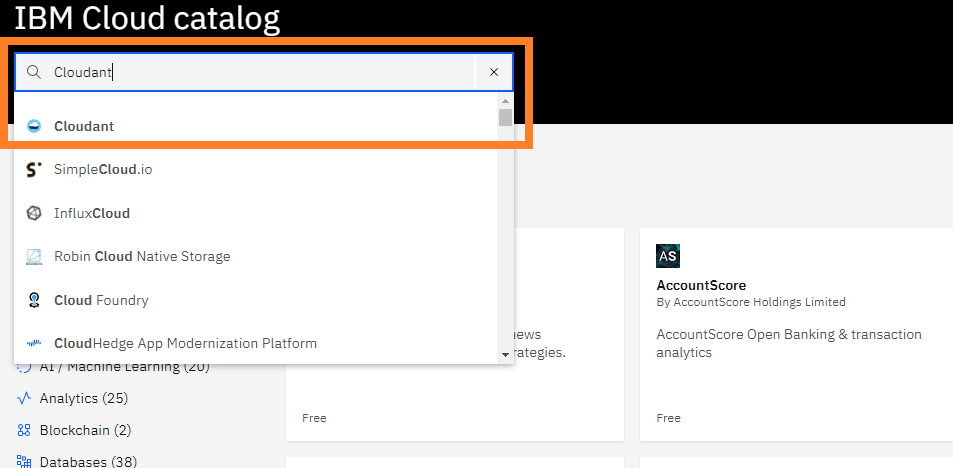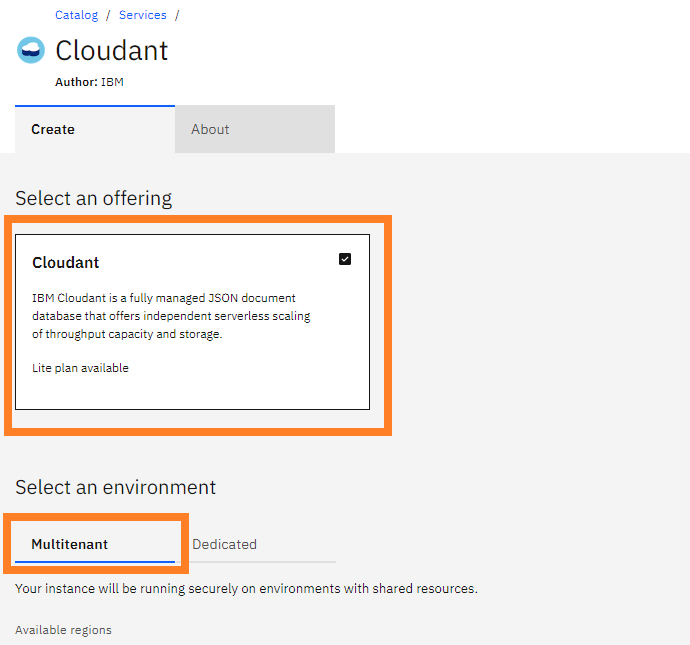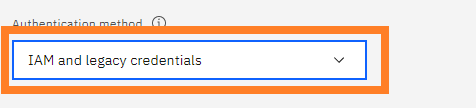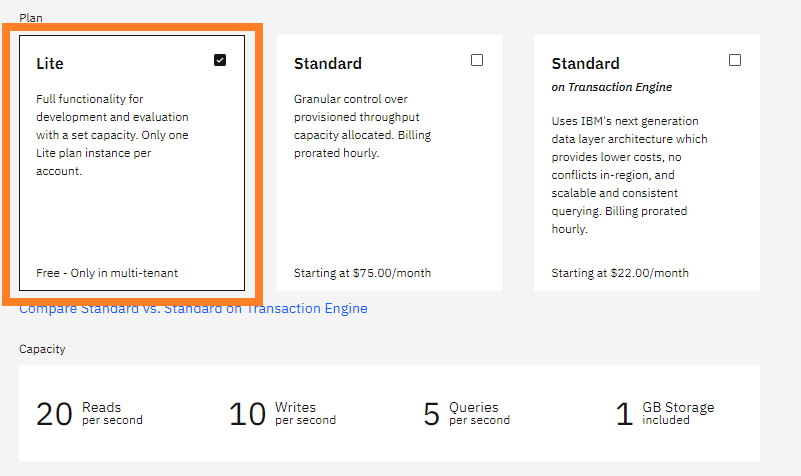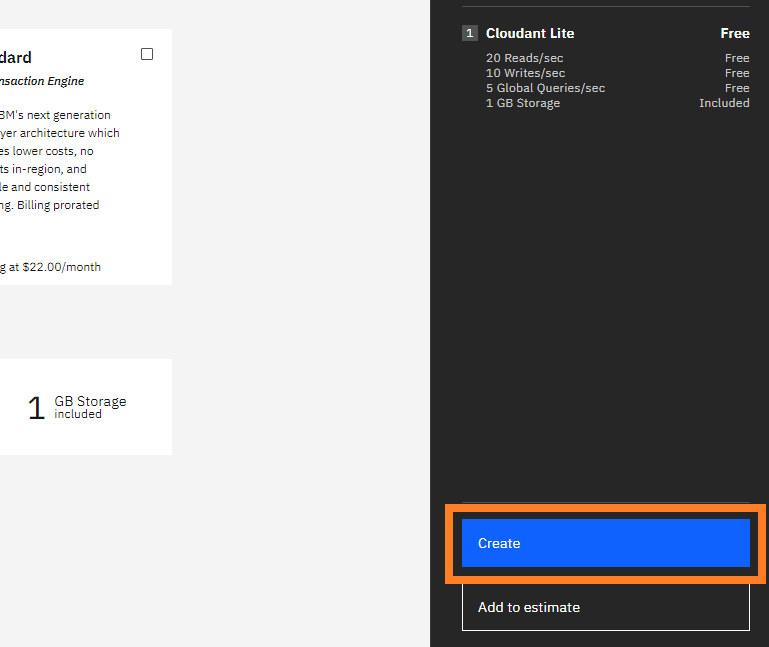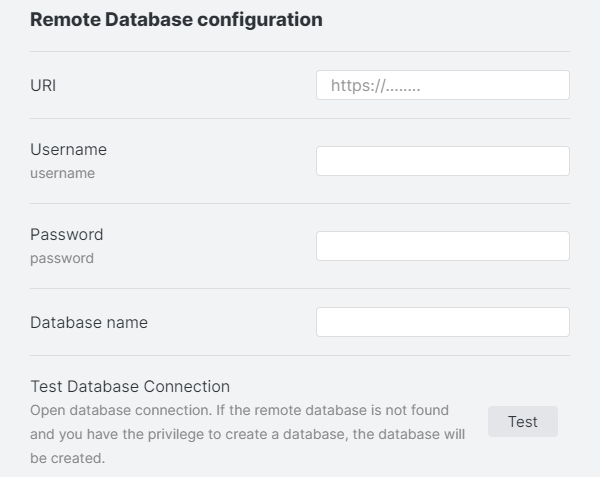5.4 KiB
IBM Cloudantのセットアップ
インスタンスの作成
下記の手順で、試用のためにIBM Cloudantのインスタンスを作成できます。
-
リージョンと環境を選択します。LiteではMultitenantしか選択できないので、Multitenantを選択してください。デフォルトで選択されています。
リージョンはお好みの場所で作成してください。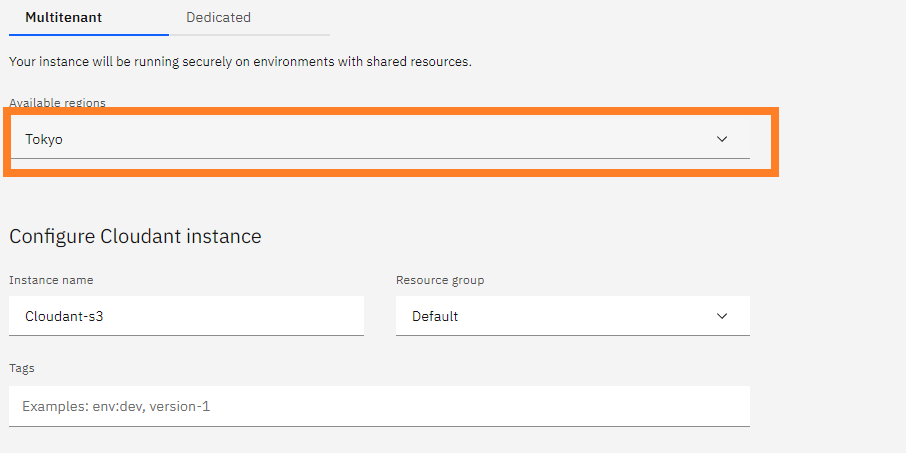
-
上記の手順が正常に完了したら、左のメニューから「リソース・リスト」をクリックしてください。リソース・リストが表示され、「サービス及びソフトウエア」に作成したCloudantのインスタンスが表示されます。
インスタンス名をクリックしてください。
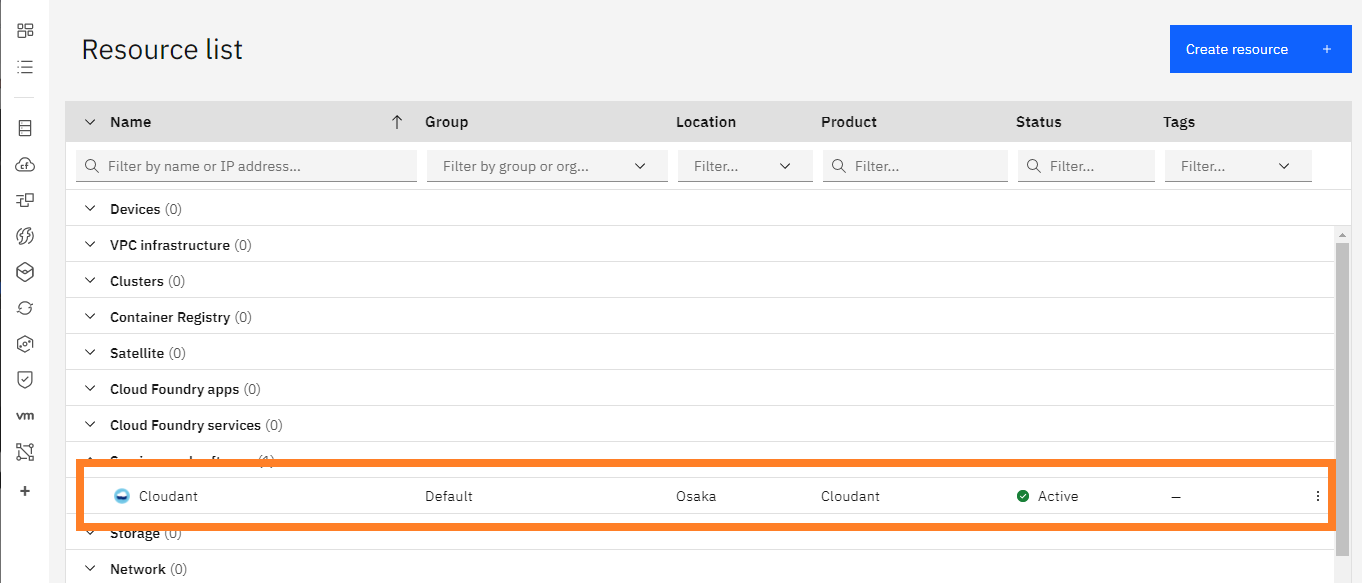
-
ここで、"External Endpoint (preferred)" と記載されているアドレスを控えてください。後ほど使います。(*1)
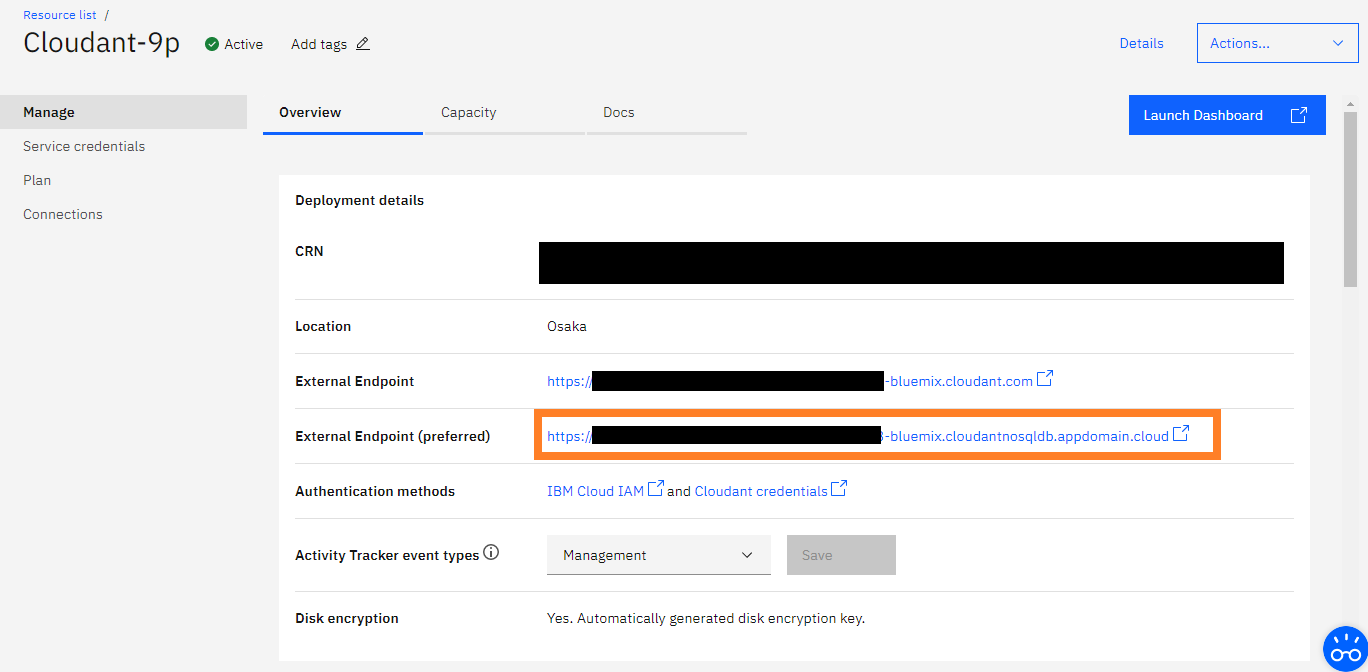
データベースの設定
-
「Launch Dashboard」ボタンをクリックします。そうすると、今度はデータベースのダッシュボードが表示されます。CouchDBには、Fauxtonというインターフェイスがあるのですが、それそのものです。
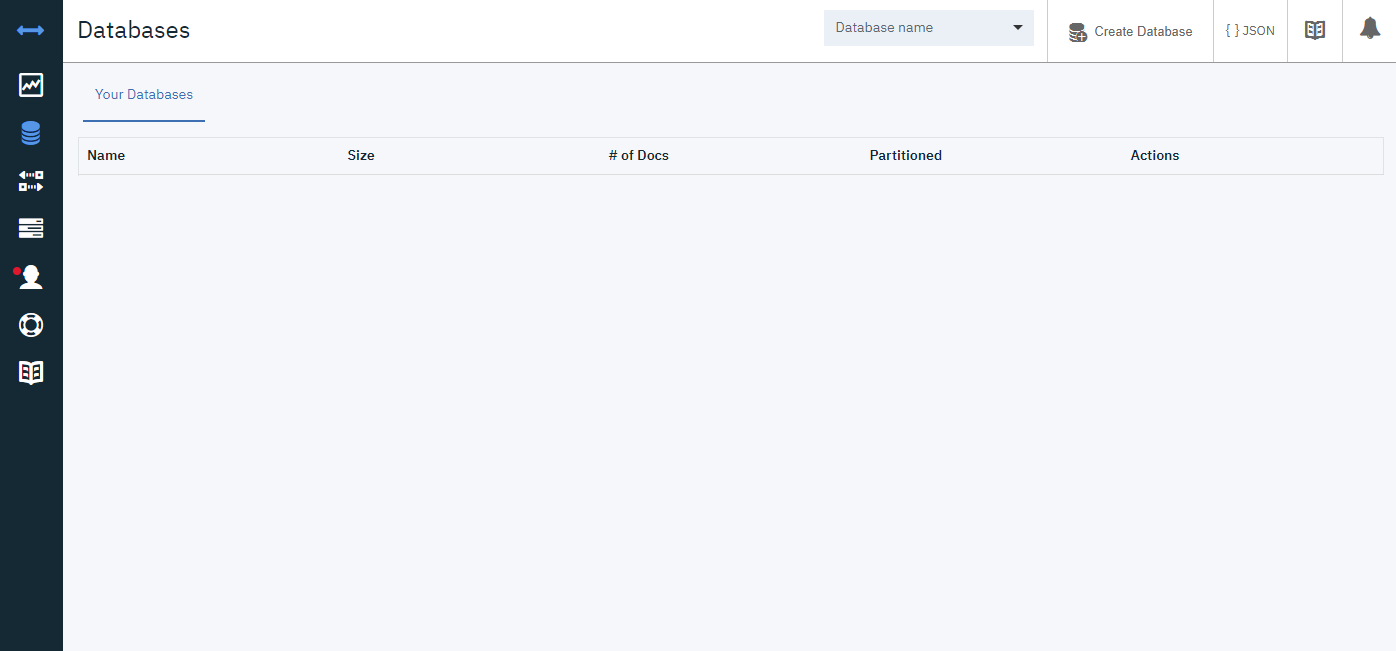
-
CORSの許可設定を行います。メニューの「Account」をクリックし、「CORS」タブを開きます。
最初は「Restrict to specific domains」が選択されているので、「All domains (*)」を選択し直します。この反映は即座に行われますが、すぐに戻せるので大丈夫です。
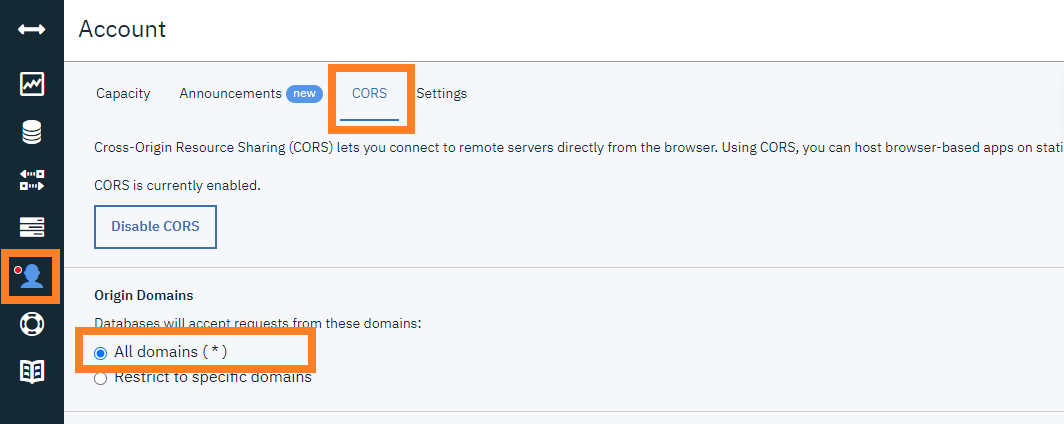
-
データベースが作成できるか確認します。メニューの「Databases」をクリックし、次に「Create Database」ボタンをクリックします。
右側にパネルが表示されますので、好きな名前を入力し、「Create」ボタンをクリックします。
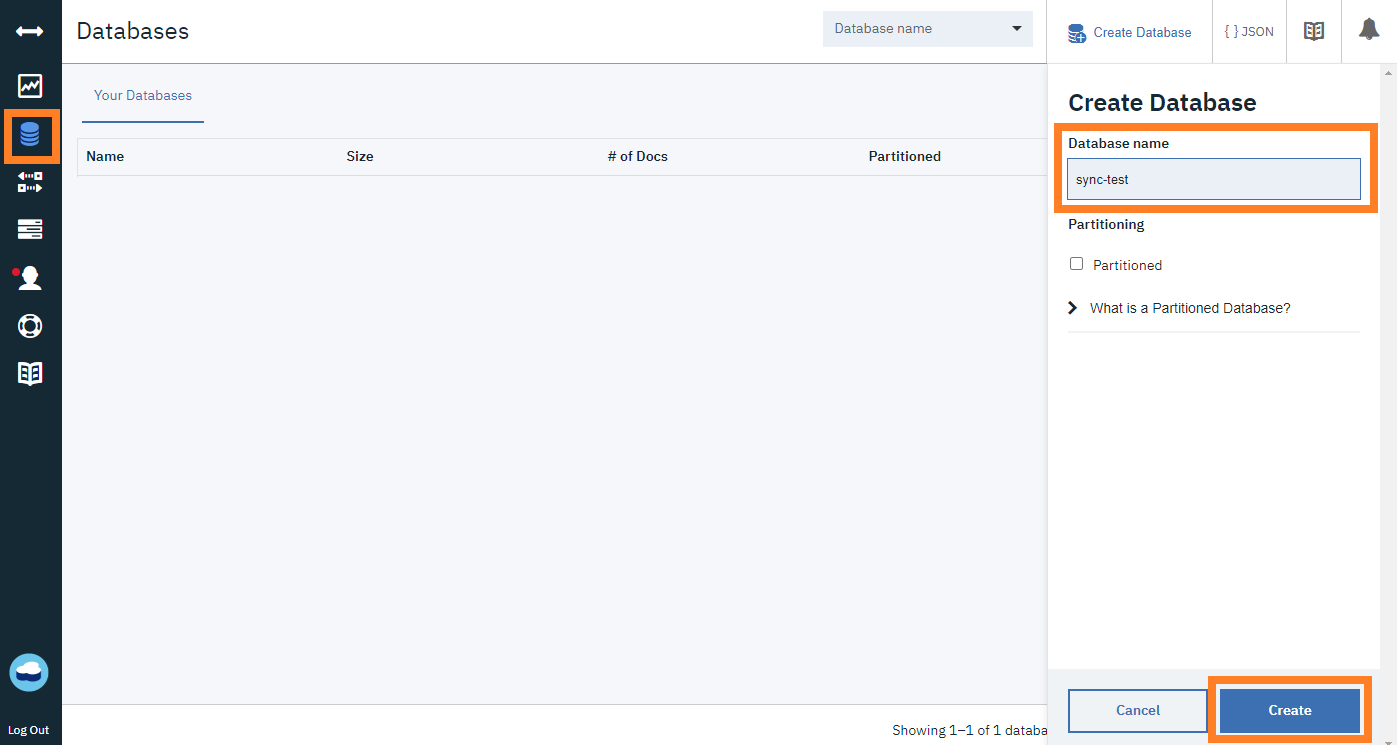
-
それっぽいメッセージが表示された後、データベースが表示されていれば、ほとんどセットアップは完了です。今後、ほとんどこの画面は使いません。Self-hosted LiveSyncからデータベースは作成できます。
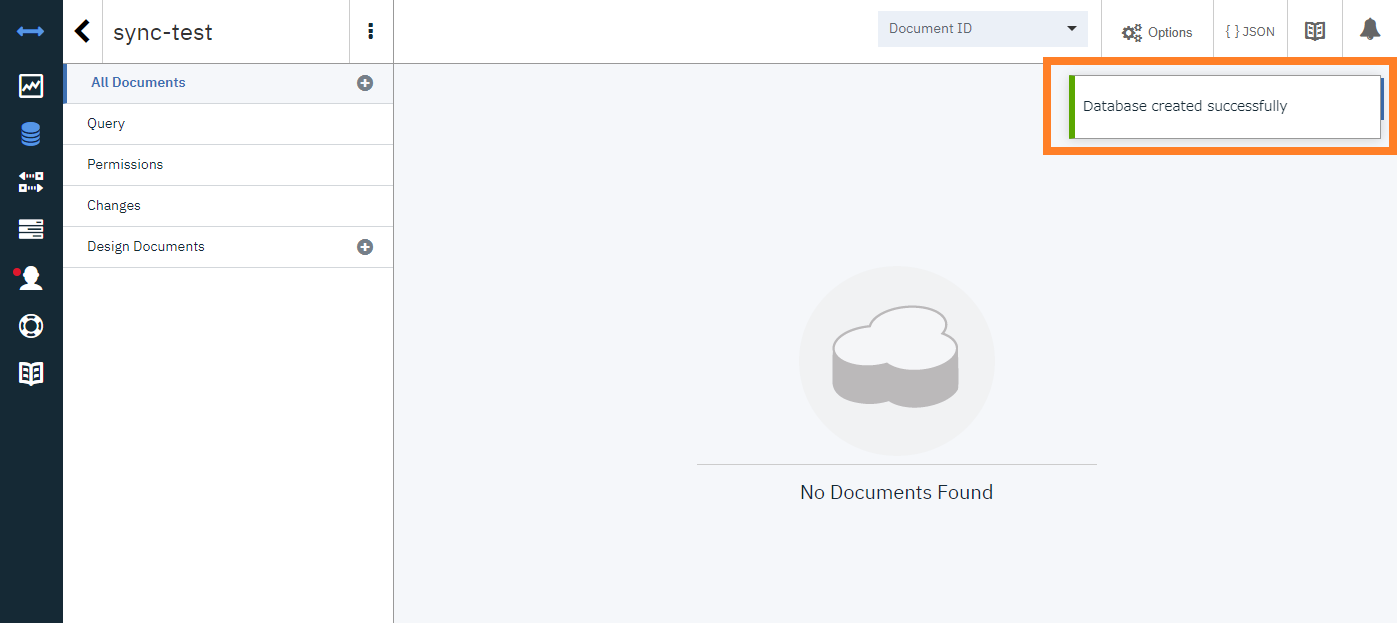
資格情報のセットアップ
-
IBM Cloudに戻って、「サービス資格情報」をクリックしてください。おそらく何も表示されていないので、「新規資格情報」をクリックします。

-
資格情報を作成するダイアログが表示されるので、わかりやすい名前を入力します。その後、役割に「管理者」が選択されていることを確認してから、「追加」ボタンをクリックしてください。
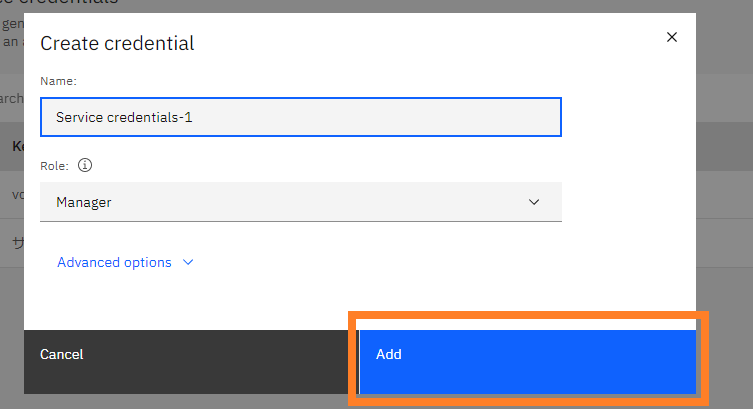
備考: この「名前」はSelf-hosted LiveSyncで使用するUsernameとはまた別のものです。 -
「サービス資格情報」に戻ると、新しい資格情報が作成されています。
わかりにくいことに名前は「鍵名」に変わります。左側のボタンを押すと詳細が開きます。
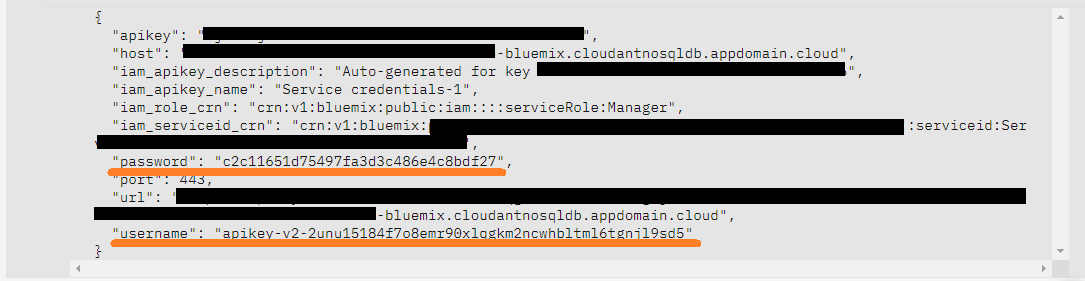
Self-hosted LiveSyncから使用するUsernameとPasswordは、表示されたJSONに記載されているものを使用します。
今回の図で言うと、Usernameは"apikey-v2-2unu15184f7o8emr90xlqgkm2ncwhbltml6tgnjl9sd5"(*3)、パスワードは"c2c11651d75497fa3d3c486e4c8bdf27"(*4)になります。
Self-hosted LiveSyncに設定
先ほどの設定例から引用すると、
| Items | Value | example |
|---|---|---|
| URI | (*1) | https://xxxxxxxxxxxxxxxxx-bluemix.cloudantnosqldb.appdomain.cloud |
| Username | (*3) | apikey-v2-2unu15184f7o8emr90xlqgkm2ncwhbltml6tgnjl9sd5 |
| Password | (*4) | c2c11651d75497fa3d3c486e4c8bdf27 |
| Database name | (*2) | sync-test |
となります。